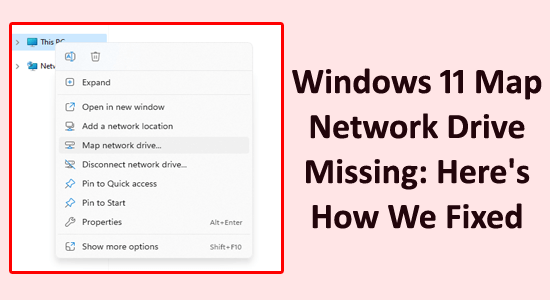
Oletko äskettäin päivittänyt Windows 11:een ja huomannut, että karttaverkkoasemasi puuttuu File Explorerista? No, kartoitetut verkko-ohjaimet eivät aina ole yhdenmukaisia ja lakkasivat toimimasta monista eri syistä.
Tässä artikkelissa käsittelemme puuttuvan Map Network -aseman yleisiä syitä sekä joitakin vianetsintävinkkejä.
Korjaaksesi vioittuneet Windows-järjestelmätiedostot, suosittelemme Advanced System Repair -toimintoa:
Tämä ohjelmisto on yhden luukun ratkaisu, jolla voit korjata Windows-virheet, suojata sinua haittaohjelmilta, puhdistaa roskapostit ja optimoida tietokoneesi maksimaalisen suorituskyvyn saavuttamiseksi kolmessa helpossa vaiheessa:
- arvioitu erinomaiseksi Trustpilotissa . _
- Napsauta Asenna ja skannaa nyt asentaaksesi ja tarkistaaksesi tietokoneongelmia aiheuttavat ongelmat.
- Napsauta seuraavaksi Napsauta tästä korjataksesi kaikki ongelmat nyt korjataksesi, puhdistaaksesi, suojataksesi ja optimoidaksesi tietokoneesi tehokkaasti.
Mikä aiheuttaa "Windows 11:n karttaverkkoaseman puuttumisen"?
- Väärät tunnistetiedot : Jos verkkoaseman yhdistämiseen käytetyt tunnistetiedot ovat virheellisiä, asemaa ei näytetä Resurssienhallinnassa.
- Ei käytettävissä oleva verkkoresurssi : Jos verkkoresurssi ei ole käytettävissä, asemaa ei näytetä.
- Verkkoyhteysongelmat : Jos verkkoyhteys ei ole vakaa, asemaa ei näytetä.
- Virheellinen verkkopolku : Jos aseman kartoittamiseen käytetty verkkopolku on väärä, asemaa ei näytetä.
- Ryhmäkäytäntörajoitukset : Jos järjestelmänvalvoja on rajoittanut yhdistettyjen verkkoasemien käyttöä, asemaa ei näytetä.
- Palomuurin esto : Jos Windowsin palomuuri estää aseman, sitä ei näytetä.
- Virheellinen asemakirjain : Jos verkkoasemalle määritetty asemakirjain on väärä, asemaa ei näytetä.
- Vioittuneet järjestelmätiedostot : Jos verkkoasemaan liittyvät järjestelmätiedostot ovat vioittuneet, asemaa ei näytetä.
Kuinka korjata Windows 11:n karttaverkkoasema, joka puuttuu tai ei näy?
Sisällysluettelo
Vaihda
Ratkaisu 1: Näytä piilotetut kohteet Resurssienhallinnassa
Tarkastelemalla piilotettua sisältöä käyttäjät voivat tunnistaa ja korjata kaikki virheet tai ongelmat, jotka saattavat estää verkkoaseman näkymisen. Lisäksi piilotettujen kohteiden tarkastelu voi paljastaa puuttuvat tiedostot tai kansiot, joiden on oltava olemassa, jotta verkkoasema näkyy. Seuraa alla olevia ohjeita näyttääksesi kaikki piilotetut kohteet File Explorerissa.
- Avaa Resurssienhallinta painamalla Windows- ja E-näppäimiä yhdessä .
- Siirry nyt Näytä-välilehteen ja napsauta Näytä ja paina nyt Piilotetut kohteet
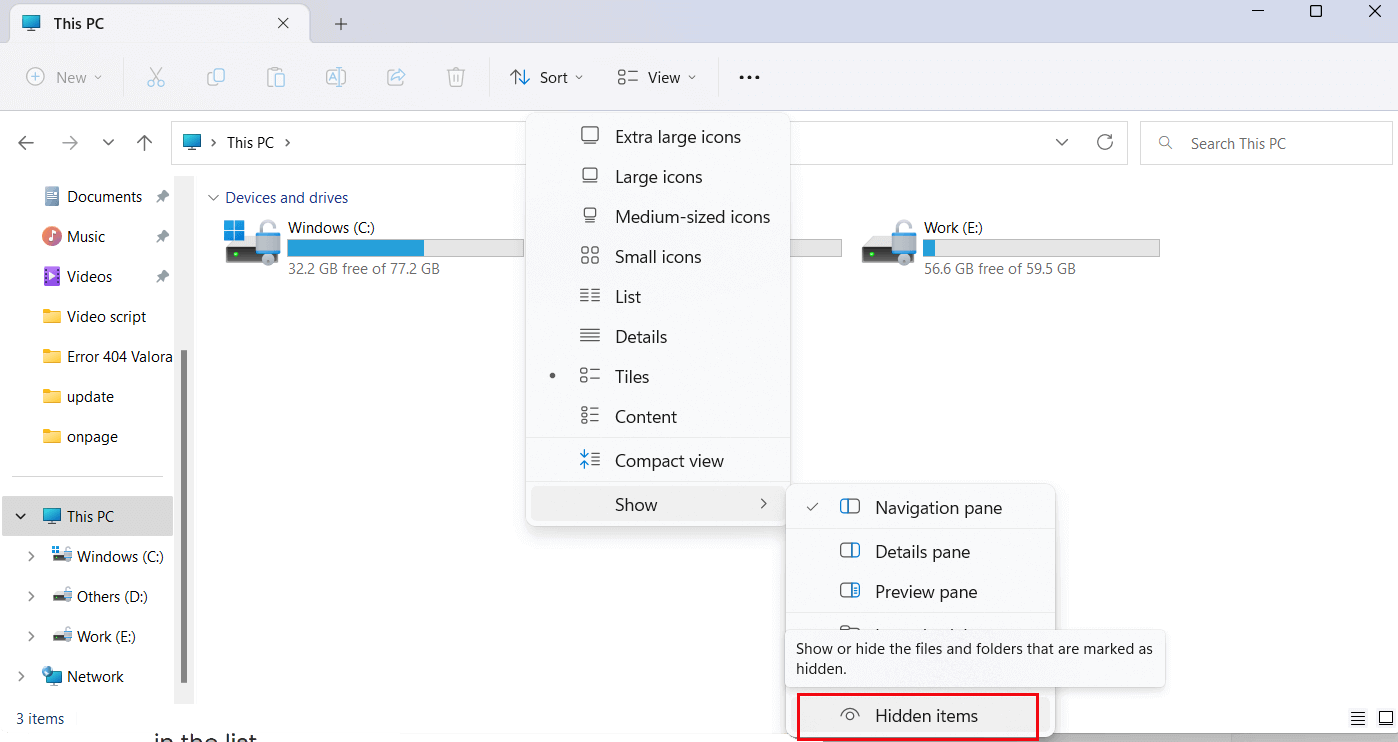
- Kaikki piilotetut kohteet näkyvät näytöllä. Tarkista, näkyykö verkkoasema luettelossa.
Ratkaisu 2: Suorita System File Checker/DISM
Suorita System File Checker (SFC)- tai Deployment Image Service and Management (DISM) -skannaus vioittuneiden järjestelmätiedostojen tai puuttuvien komponenttien havaitsemiseksi ja korjaamiseksi ja niiden korvaamiseksi terveillä versioilla.
Lisäksi DISM voi korjata Windowsin kuvatiedostoja ja auttaa palauttamaan kaikki järjestelmäkomponentit, jotka saattavat estää Map Network Drive -aseman toiminnan.
- Avaa Suorita -valintaikkuna painamalla Windows + R -näppäimiä .
- Kirjoita nyt Suorita-ruutuun cmd ja paina Enter .
- Kun komentokehote avautuu, kirjoita sfc/scannow ja paina Enter.
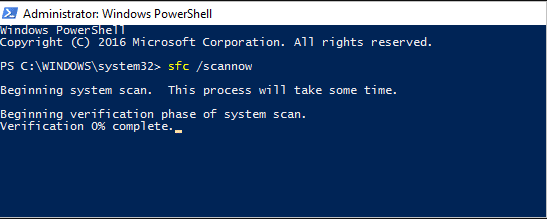
- Odota, kunnes SFC-skannausprosessi on valmis. Se kestää noin 15 minuuttia.
- Kun skannausprosessi on valmis, tarkista, onko ongelma ratkaistu. Jos kohtaat edelleen virheen, suorita DISM-komento komentokehotteessa.
- Avaa komentokehote uudelleen ja kirjoita dism /online /cleanup-image /restorehealth ja paina Enter
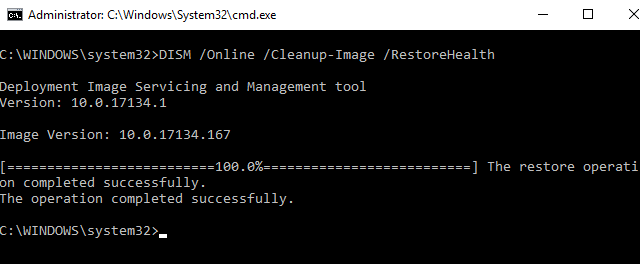
- Odota, kunnes DISM-skannausprosessi on valmis. Se kestää noin 30 minuuttia.
- Tarkista, onko ongelma ratkaistu nyt, kun olet käynnistänyt järjestelmän uudelleen.
Ratkaisu 3: Määritä välityspalvelin ja SMB tunnistamaan verkkoasema
Välityspalvelin ja SMB ovat molemmat tärkeitä protokollia, joita käytetään verkkoresurssien käyttämiseen. Niiden oikea määrittäminen voi auttaa ratkaisemaan tietokoneesi verkkoasemaan liittyviä ongelmia.
Välityspalvelinta käytetään Internetiin pääsyn hallintaan, kun taas SMB:tä käytetään tiedostojen ja tulostimien jakamiseen verkossa. Kun molemmat protokollat määritetään oikein, verkko voi käyttää verkkoresursseja, joita se tarvitsee puuttuvan aseman paikantamiseen. Noudata näitä ohjeita määrittääksesi välityspalvelimen ja SMB-protokollan ( Server Message Block protocol ) tietokoneessasi.
- Avaa Asetukset tietokoneellasi ja siirry kohtaan Verkko ja Internet .
- Napsauta sitten välityspalvelinta ottaaksesi sen käyttöön.
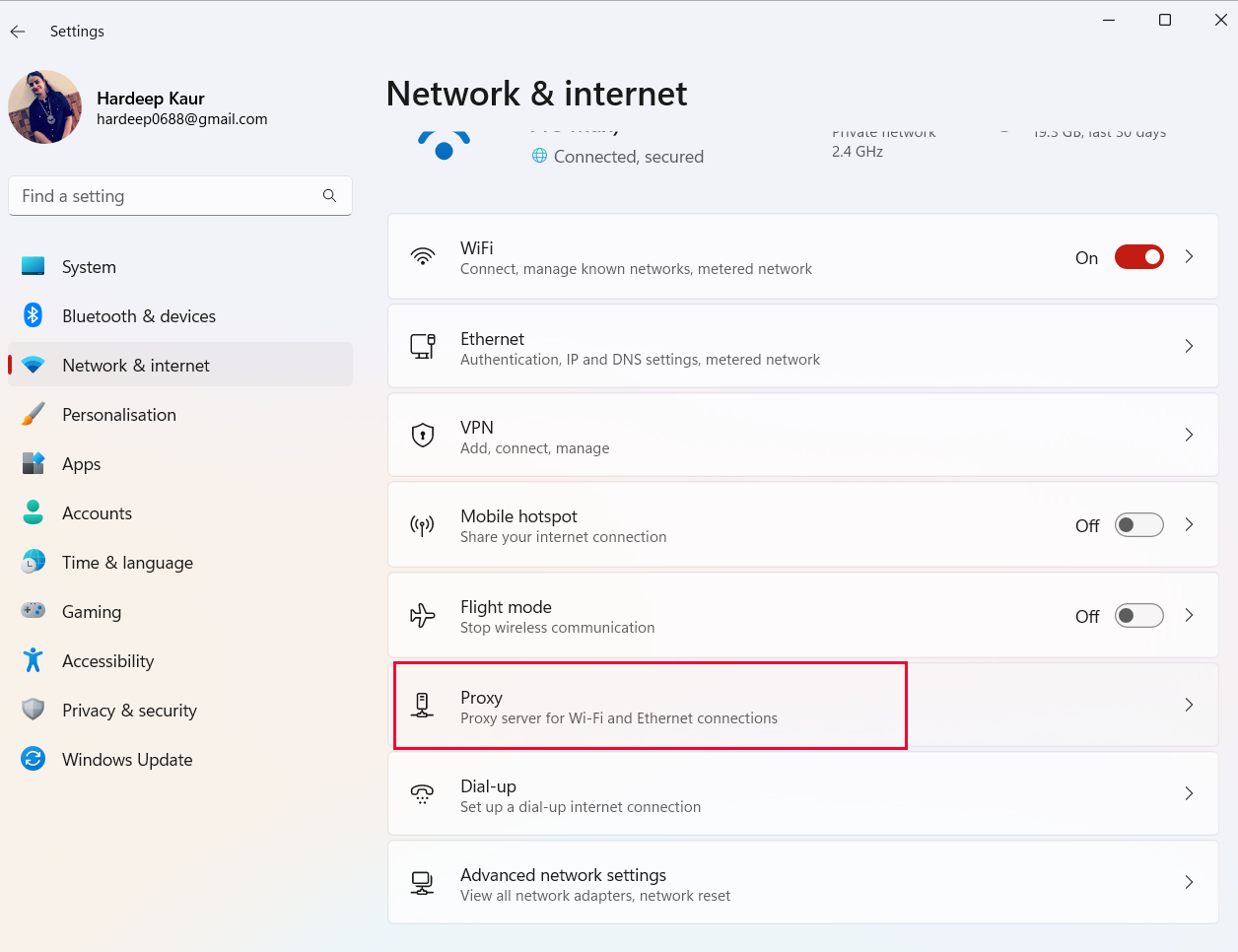
- Kirjoita nyt hakukenttään ohjelmat ja ominaisuudet .
- Napsauta sitten Ota Windowsin ominaisuudet käyttöön tai poista ne käytöstä käynnistääksesi Windowsin ominaisuudet
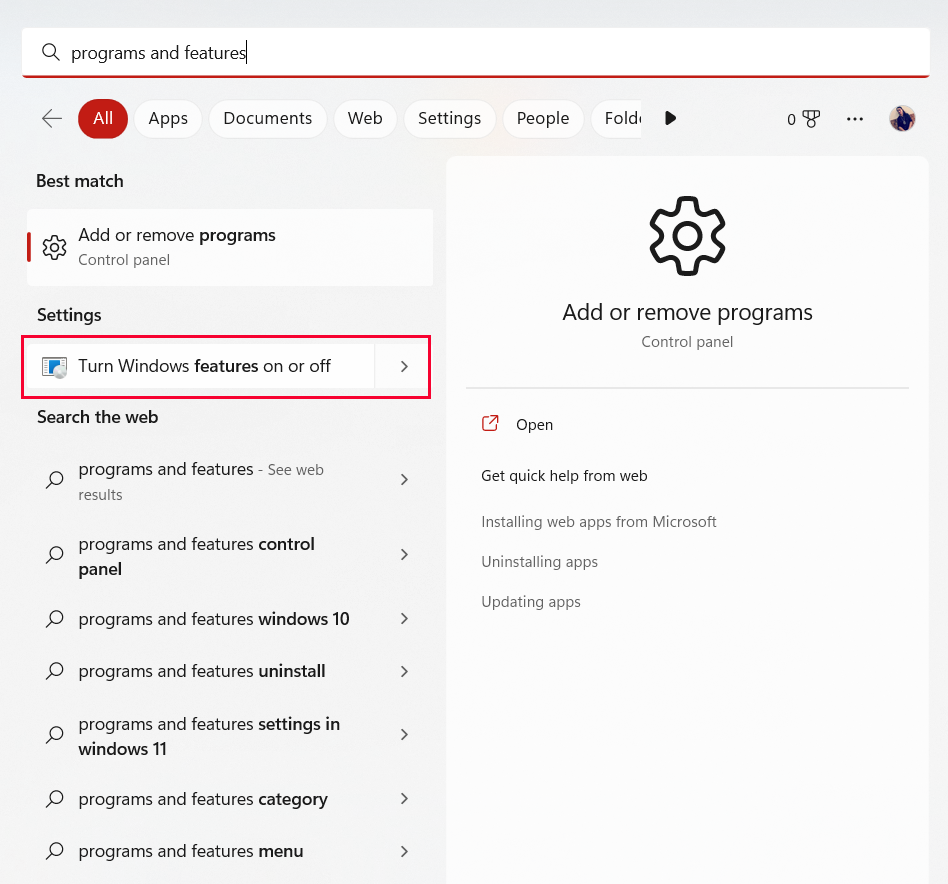
- Vieritä luetteloa alaspäin ja etsi ominaisuudet, jotka alkavat SMB: llä . Varmista, että kaikki SMB-kansiot on valittu.
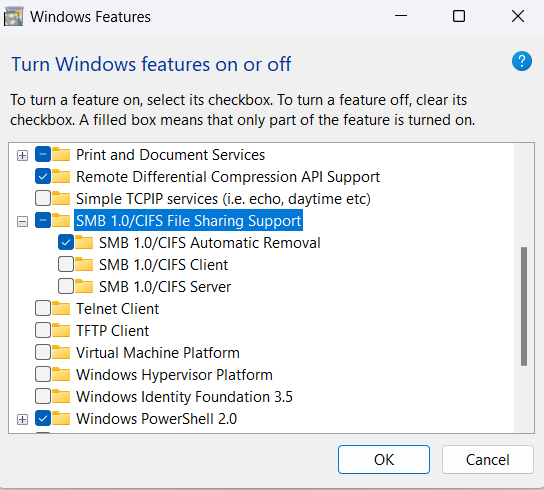
- Napsauta sitten OK .
- Tallenna muutokset käynnistämällä tietokone uudelleen ja tarkista, onko ongelma ratkaistu nyt vai ei.
Ratkaisu 4: Kartoita verkkoasema komentokehotteen avulla
Tämän avulla voit määrittää kohdeaseman ja polun verkkoresurssiin, jota haluat käyttää. Ja helpottaa yhteyden muodostamista verkkoresurssiin tarvitsematta selata verkkoa manuaalisesti joka kerta.
Lisäksi se voi auttaa korjaamaan mahdolliset yhteysongelmat, kuten virheelliset tunnistetiedot, väärät palvelinnimet ja väärät polut.
Lisäksi yhdistämällä verkkoaseman komentokehotteella voit helposti käyttää ja hallita verkkoresurssejasi komentoriviltä. Tämä voi säästää valtavasti aikaa käyttäjille, jotka tarvitsevat pääsyn ja hallinnan useisiin verkkoresursseihin.
- Paina hakukenttään kirjoita cmd .
- Avaa nyt komentokehote ja kirjoita annettu komento ja paina Enter. Tämä komento yhdistää jaetun kansion Z::ään ja voit käyttää verkkoasemaa File Explorerissa.
verkkokäyttö z: \\remote_ip\shared_folder /pysyvä:kyllä
Huomautus: Korvaa remote_ip ja share_folder tietokoneesi IP-osoitteella ja jaetun kansion nimellä.
- Jos haluat irrottaa verkkoaseman, voit suorittaa tämän komennon net use z: /delete
Ratkaisu 5: Päivitä ohjaimet manuaalisesti
Vanhentuneet ohjaimet voivat aiheuttaa erilaisia ongelmia, kuten verkko- ja yhteensopivuusongelmia. Päivittämällä ajurit varmistat, että järjestelmä on optimoitu viimeisimpään Windows-versioon ja että siihen liittyvät palvelut toimivat oikein.
Päivitä tietokoneesi ohjaimet noudattamalla näitä ohjeita.
- Paina Windows-näppäintä ja kirjoita Laitehallinta . Napsauta sitten Avaa käynnistääksesi sen.
- Kaksoisnapsauta ohjaimia, tarkista, tarvitsevatko ohjaimet päivityksiä, ja kirjoita ne muistiin.
- Siirry sitten valmistajan verkkosivustolle ja lataa järjestelmätietojesi mukainen ohjain.
- .exe -tiedostot ladataan tietokoneellesi. Suorita tiedostot kaksoisnapsauttamalla niitä asentaaksesi ohjaimet.
Lisäksi voit myös päivittää ohjaimen Driver Updater -työkalulla. Driver Updater voi automaattisesti havaita vanhentuneet, puuttuvat tai yhteensopimattomat ohjaimet ja ladata ja asentaa oikeat versiot ohjaimista heti.
Ratkaisu 6: Päivitä Windows-käyttöjärjestelmä
Windows-käyttöjärjestelmän päivittäminen korjaa järjestelmätiedostoihin, ohjaimiin ja suojausasetuksiin liittyvät ongelmat, jotka voivat aiheuttaa ongelman. Se voi myös asentaa tarvittavat päivitykset verkkoasemaan liittyviin ohjelmistoihin ja ohjaimiin ja tarjota paremman yhteensopivuuden nykyisen Windows-version kanssa.
Lisäksi käyttöjärjestelmän päivittäminen voi auttaa poistamaan virheitä, jotka voivat aiheuttaa ongelman, ja parantaa järjestelmän yleistä suorituskykyä. Noudata näitä ohjeita päivittääksesi Windows-käyttöjärjestelmän uusimpaan versioon.
- Paina Windows + I - näppäimiä yhdessä käynnistääksesi Asetukset .
- Napsauta Windows Update -vaihtoehtoa vasemmassa ruudussa.
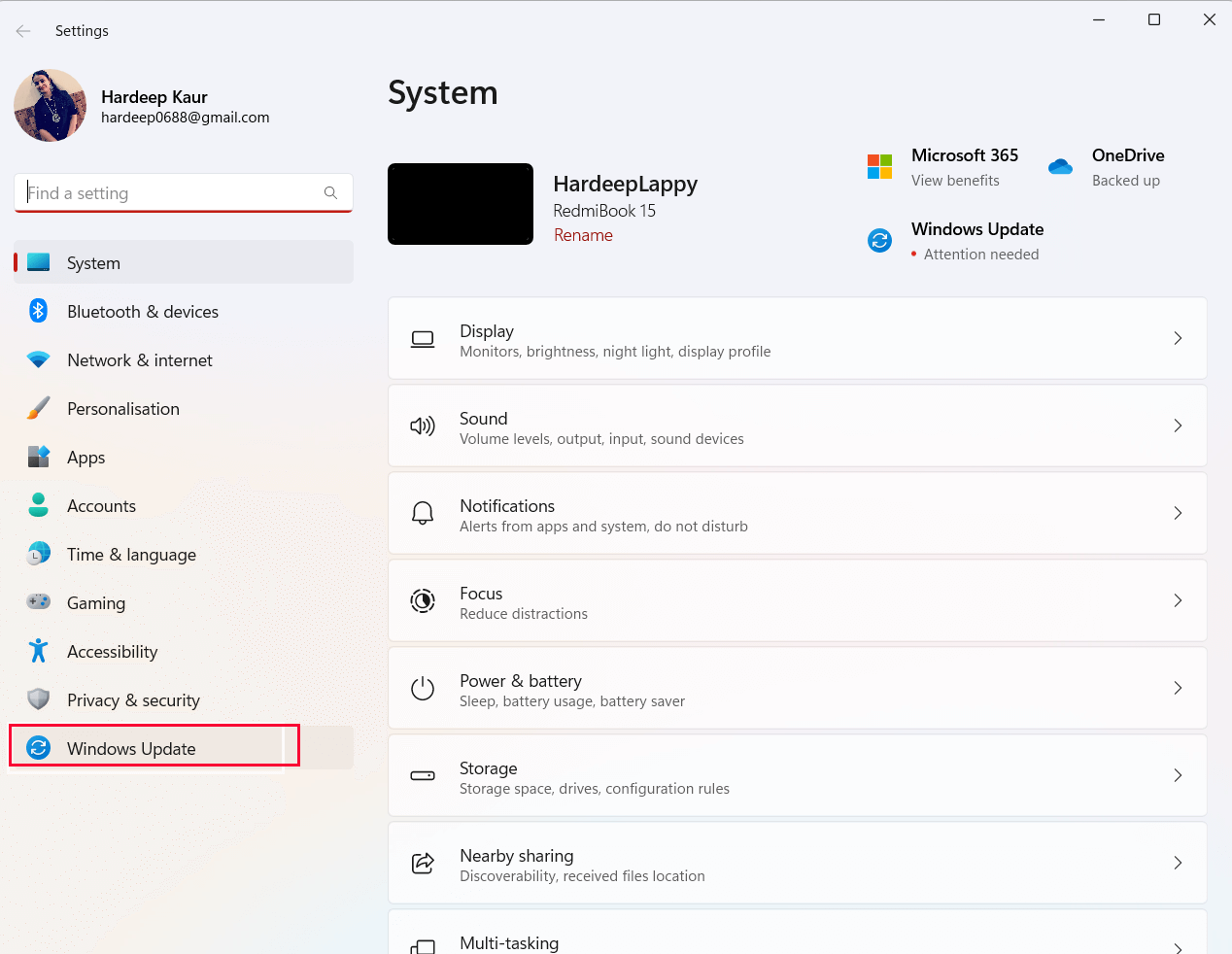
- Siirry oikeaan näyttöön ja napsauta Tarkista päivitykset.
- Jos löydät päivityksen saatavilla, napsauta Asenna nyt -vaihtoehtoa päivittääksesi uuteen versioon.
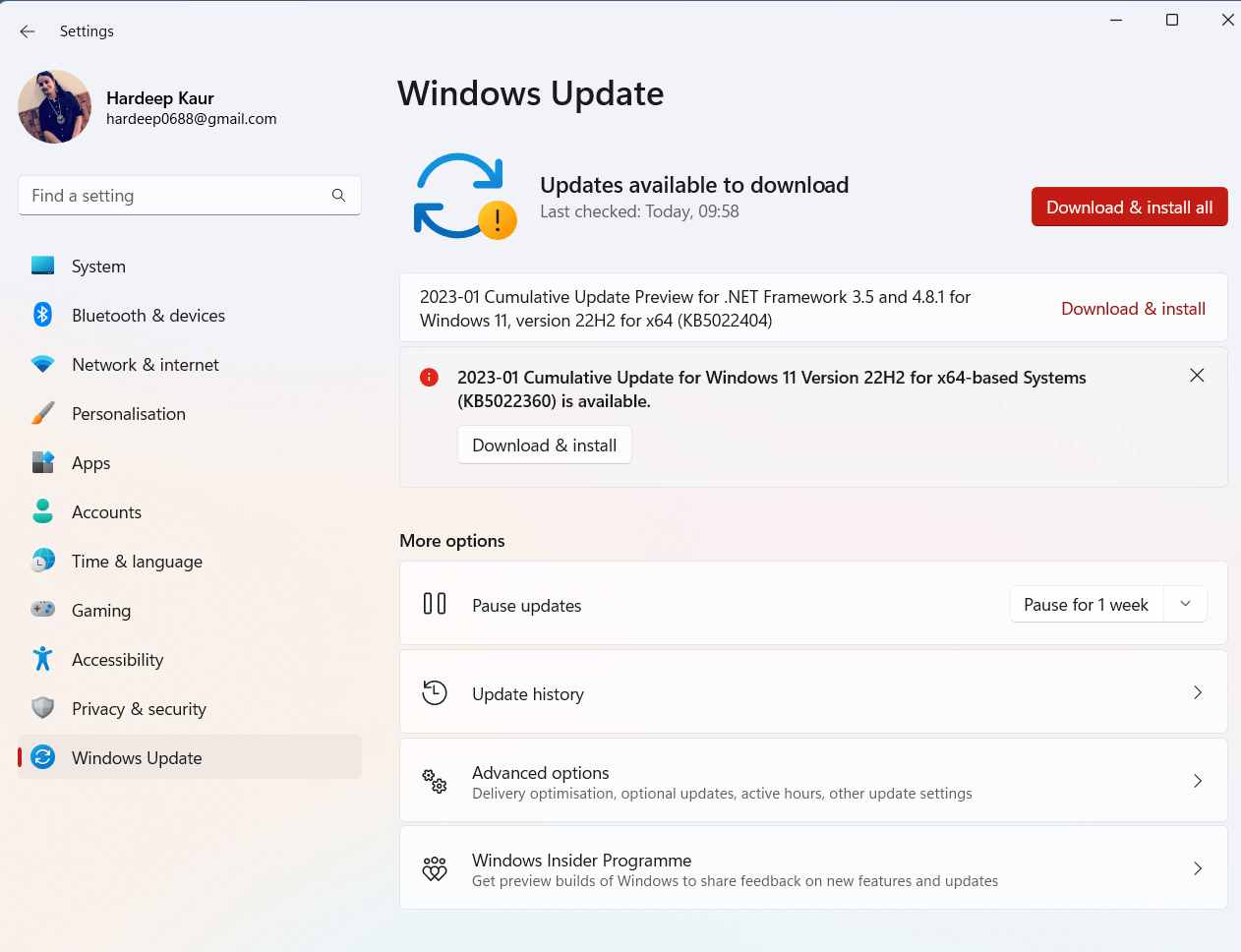
- Jos Windows 11 -käyttöjärjestelmä on jo päivitetty, saat ilmoituksen, että olet ajan tasalla
- Kun olet päivittänyt laitteen, käynnistä tietokoneesi uudelleen ja tarkista, ovatko Map Network Driver -ongelmat ratkaistu järjestelmässäsi.
Ratkaisu 7: Muokkaa rekisteriäsi
Muuttamalla rekisteriarvoja käyttäjä voi mukauttaa ominaisuuden toimintaa, kuten määritettyä verkkoaseman kirjainta, verkkoaseman polkua ja siihen liittyviä käyttöoikeuksia. Rekisteriavaimia voidaan käyttää myös mahdollisten ominaisuuteen liittyvien ristiriitojen tai virheiden korjaamiseen. Korjaa ongelma seuraamalla näitä ohjeita korjataksesi tietokoneen rekisteriavaimet.
- Avaa Suorita -valintaikkuna (paina Windows + R-näppäimiä) ja kirjoita regedit .
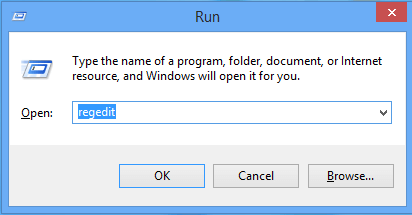
- Napsauta sitten OK käynnistääksesi rekisterieditorin .
- Navigoi seuraavaan paikkaan.
HKEY_LOCAL_MACHINE\SOFTWARE\Microsoft\Windows\CurrentVersion\Policies\System
- Etsi vasemmasta näytöstä System- avain ja napsauta sitä hiiren kakkospainikkeella ja napsauta Uusi -> DWORD (32-bittinen) -arvo .
- Nyt kaksoisnapsauta avainta muokataksesi sitä. Kirjoita Arvon data -kenttään 1 ja napsauta OK .
- Kun käynnistät tietokoneesi uudelleen, verkkoasemat näkyvät nyt File Explorerissa.
Suositeltu ratkaisu - Korjaa erilaiset PC-ongelmat ja -virheet
Työkalu korjaa yleiset PC-virheet, kuten järjestelmätiedostojen vioittumisen, ja suojaa tiedostojen katoamiselta, haittaohjelmilta, laitteistoviolta, BSOD-virheiltä ja muilta.
No, tämä ei vain korjaa virheitä, vaan myös parantaa Windows PC:n suorituskykyä.
Johtopäätös:
Näin ollen, noudattamalla yllä olevia ratkaisuja, puuttuvan Windows 11 Map Network Drive -aseman korjaaminen on melko yksinkertaista.
Seuraa vaiheittaisia ohjeita ja yhdistä verkkoasema helposti ja käytä sitä miltä tahansa samaan verkkoon liitetyltä tietokoneelta.
Toivottavasti artikkelimme auttaa sinua ratkaisemaan ongelman.
Onnea..!
![Xbox 360 -emulaattorit Windows PC:lle asennetaan vuonna 2022 – [10 PARHAAT POINTA] Xbox 360 -emulaattorit Windows PC:lle asennetaan vuonna 2022 – [10 PARHAAT POINTA]](https://img2.luckytemplates.com/resources1/images2/image-9170-0408151140240.png)
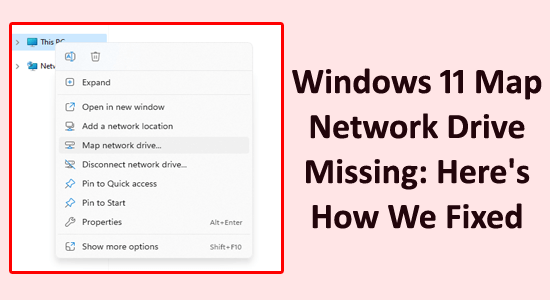
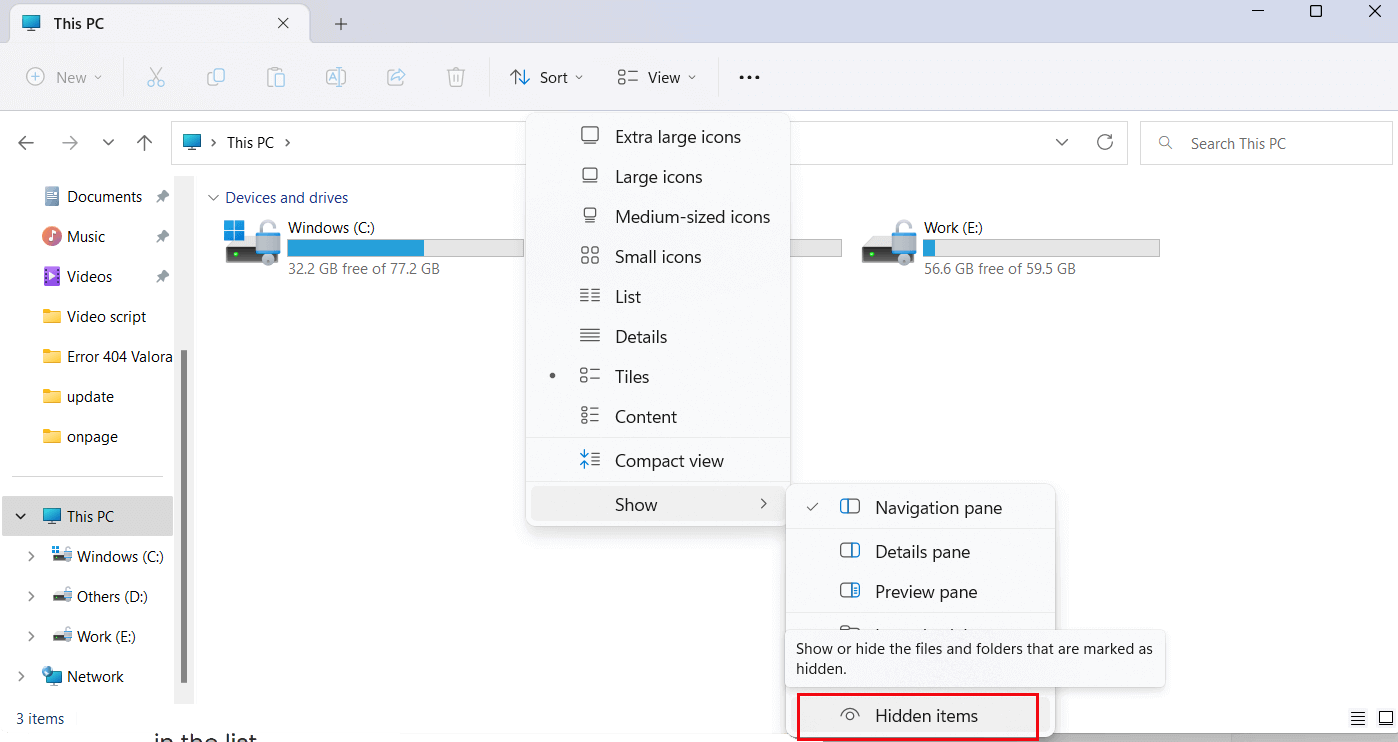
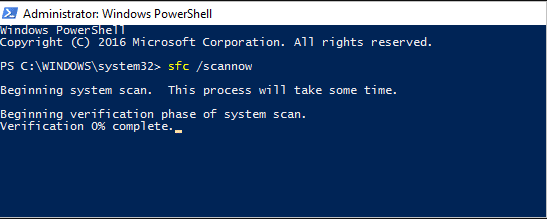
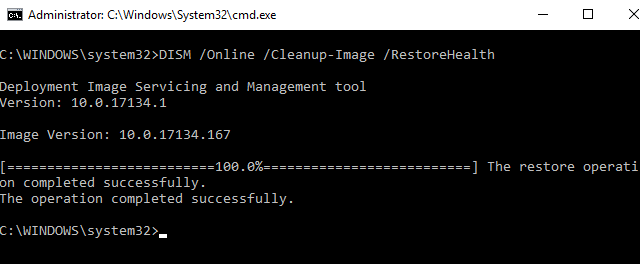
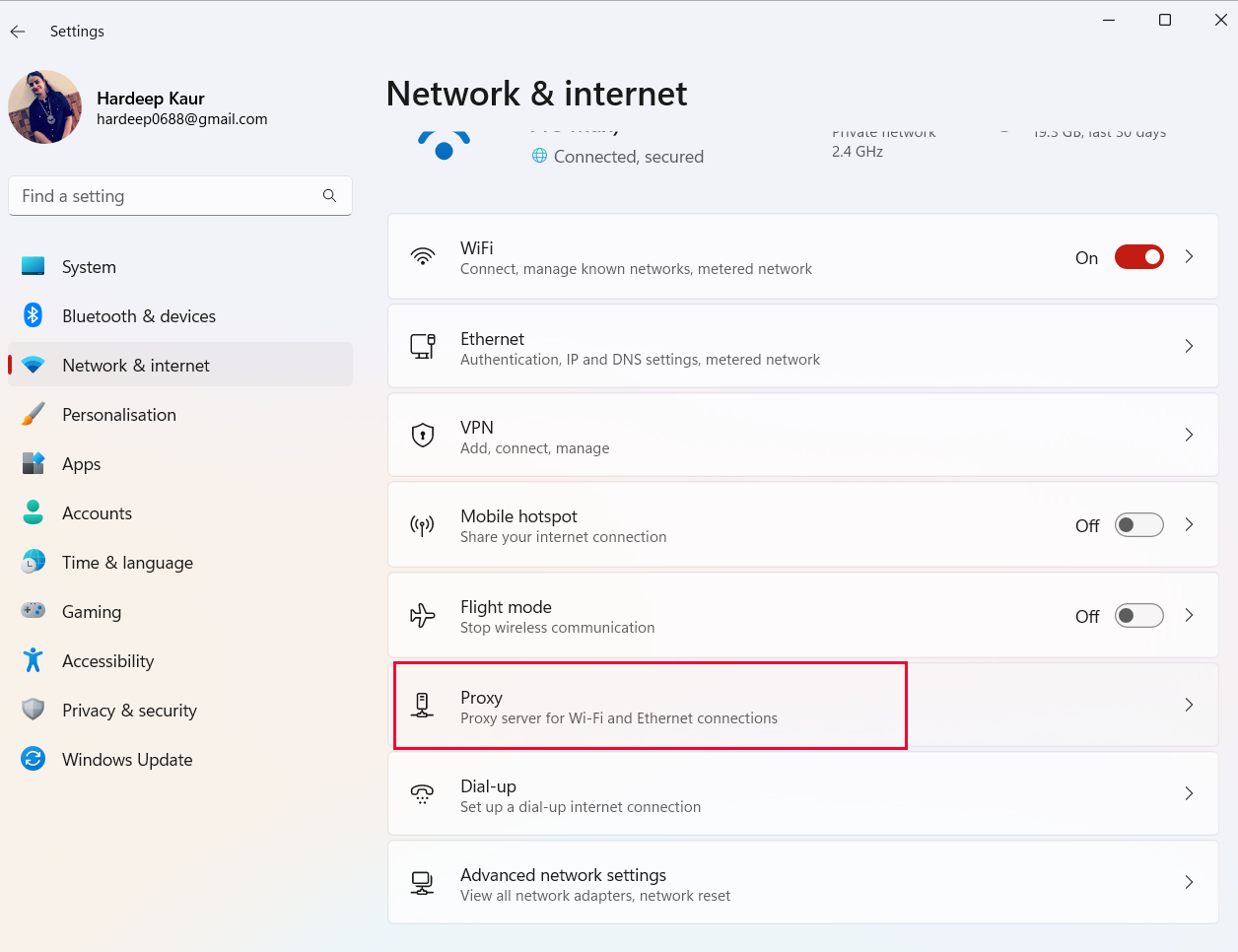
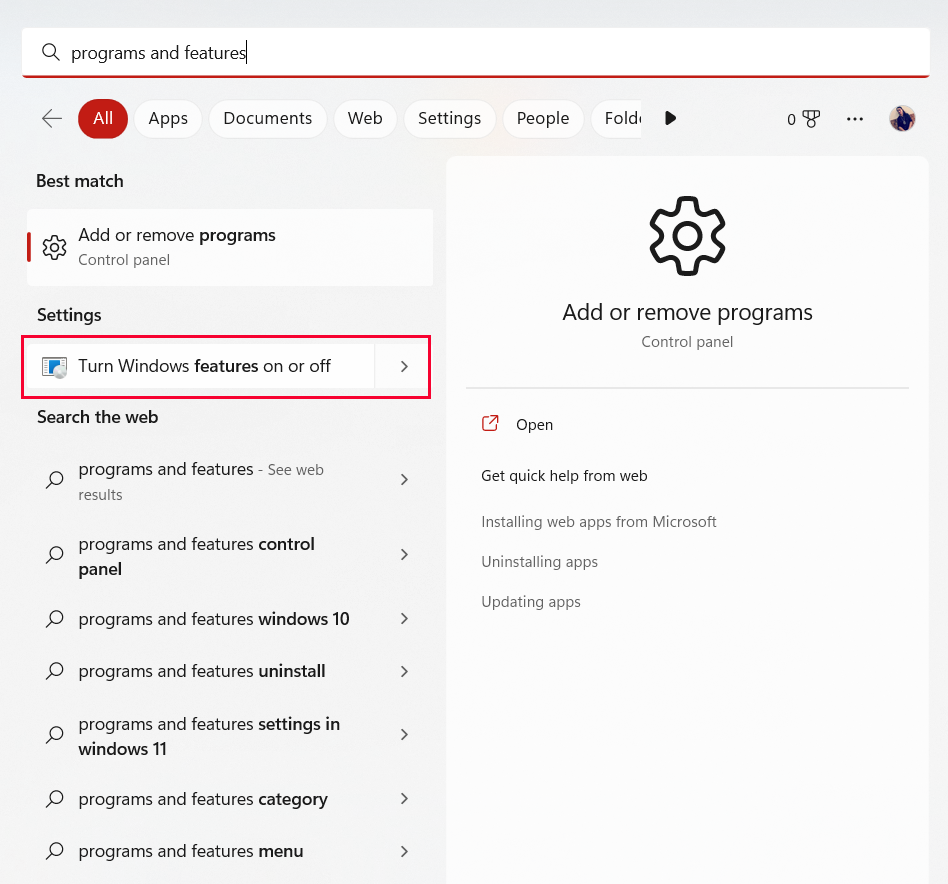
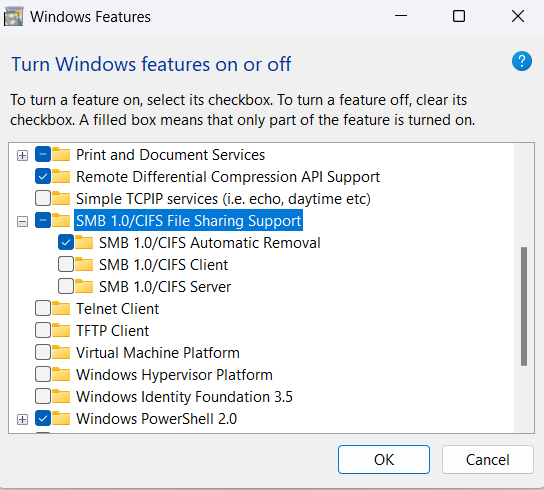
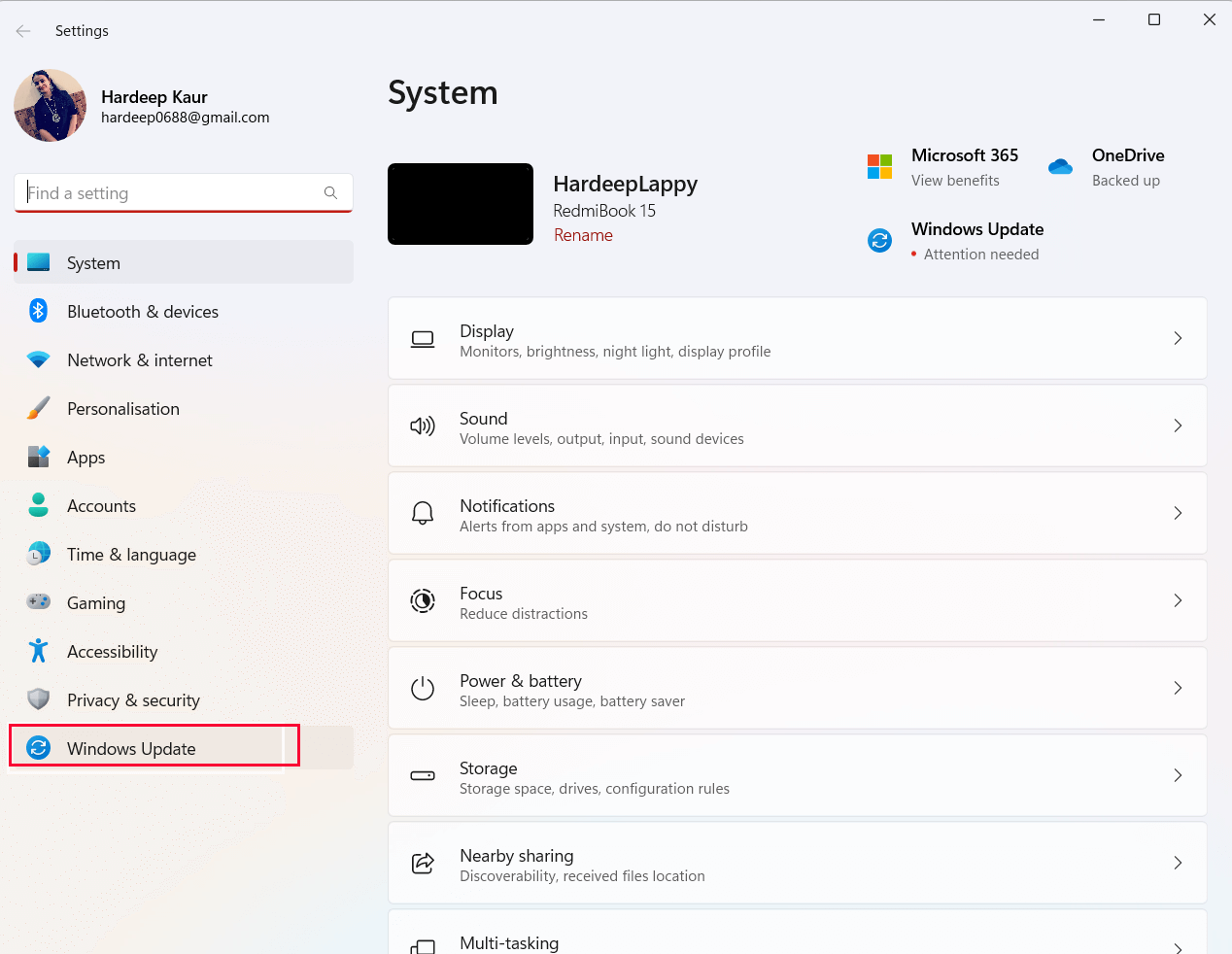
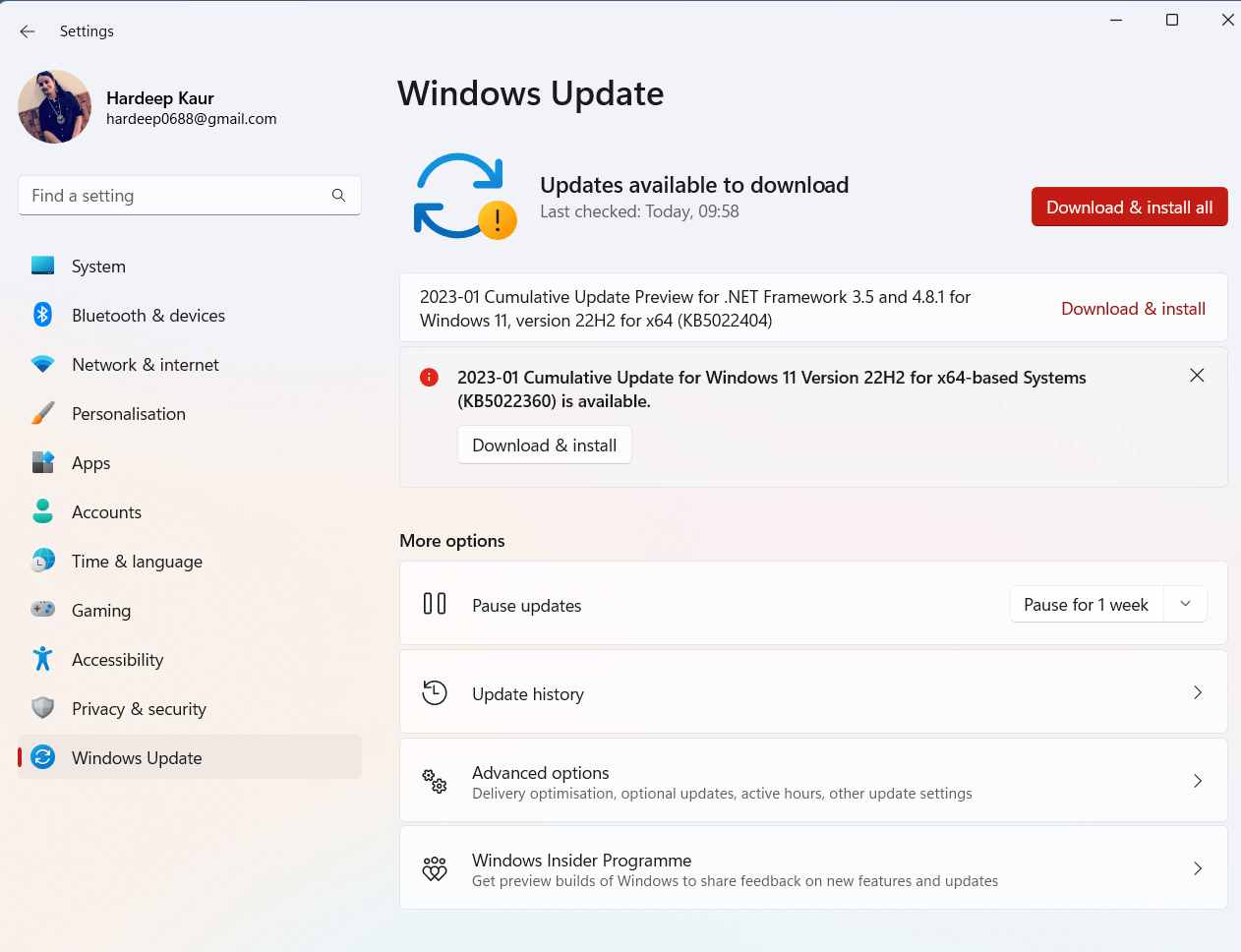
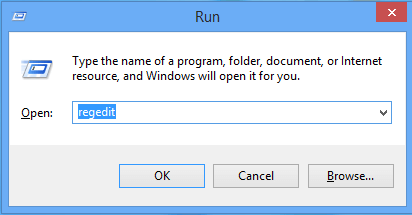
![[100 % ratkaistu] Kuinka korjata Error Printing -viesti Windows 10:ssä? [100 % ratkaistu] Kuinka korjata Error Printing -viesti Windows 10:ssä?](https://img2.luckytemplates.com/resources1/images2/image-9322-0408150406327.png)




![KORJAATTU: Tulostin on virhetilassa [HP, Canon, Epson, Zebra & Brother] KORJAATTU: Tulostin on virhetilassa [HP, Canon, Epson, Zebra & Brother]](https://img2.luckytemplates.com/resources1/images2/image-1874-0408150757336.png)

![Kuinka korjata Xbox-sovellus, joka ei avaudu Windows 10:ssä [PIKAOPAS] Kuinka korjata Xbox-sovellus, joka ei avaudu Windows 10:ssä [PIKAOPAS]](https://img2.luckytemplates.com/resources1/images2/image-7896-0408150400865.png)
